“บุคคลนี้ไม่พร้อมใช้งานบน Messenger” หมายความว่าอย่างไร

เรียนรู้เกี่ยวกับสถานการณ์ที่คุณอาจได้รับข้อความ “บุคคลนี้ไม่พร้อมใช้งานบน Messenger” และวิธีการแก้ไขกับคำแนะนำที่มีประโยชน์สำหรับผู้ใช้งาน Messenger
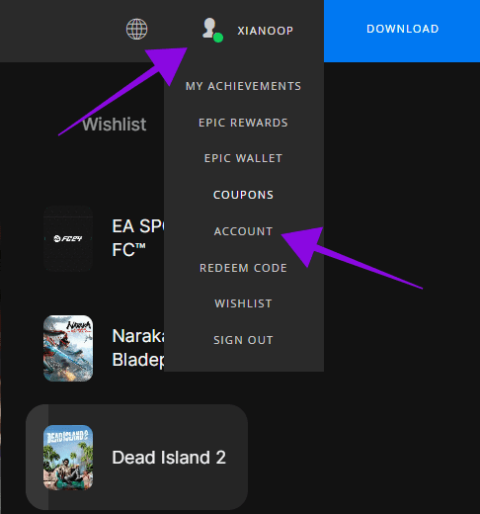
Fortnite เป็นหนึ่งในเกมแบทเทิลรอยัลที่ได้รับความนิยมมากที่สุดซึ่งมีผู้เล่นหลายล้านคนโต้ตอบกัน วิธีที่ดีที่สุดในการจดจำผู้เล่นเหล่านี้คือการใช้ชื่อผู้ใช้ของพวกเขา หากคุณต้องการเปลี่ยนชื่อของคุณบน Fortnite ให้เป็นชื่อที่ไม่เหมือนใคร เรามีวิธีแก้ปัญหา
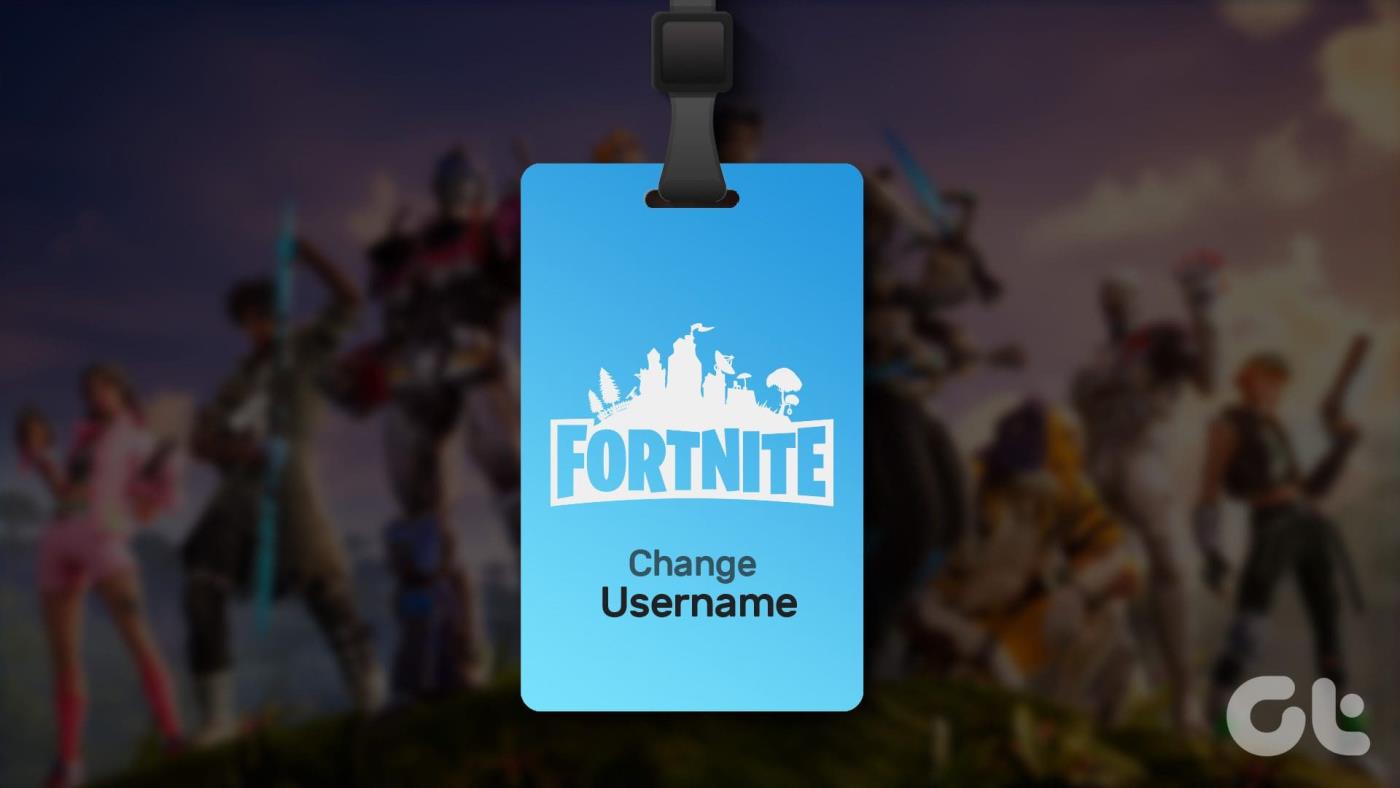
ในคู่มือนี้ เราจะดูวิธีเปลี่ยนชื่อที่แสดงของ Fortnite โดยใช้อุปกรณ์ใดก็ได้ อย่างไรก็ตาม คุณสามารถเปลี่ยนชื่อผู้ใช้ Epic Game ของคุณได้เพียงครั้งเดียวใน 14 วัน นอกจากนี้ การเปลี่ยนชื่อจะมีผลกับทุกแพลตฟอร์ม ยกเว้นคอนโซลเช่น Xbox และ PS4 (เพิ่มเติมเกี่ยวกับเรื่องนี้ในส่วนต่อๆ ไป) ดังนั้นควรเลือกชื่อของคุณอย่างชาญฉลาดและหลีกเลี่ยงการพิมพ์ผิด เรามาเริ่มกันเลยดีกว่า
อ่านเพิ่มเติม: วอลเปเปอร์ Fortnite สุดเจ๋งสำหรับพีซี
หากต้องการเปลี่ยนชื่อ Fortnite บนพีซีของคุณ คุณต้องเปลี่ยนชื่อบัญชี Epic Games ของคุณ เนื่องจาก Fortnite จะตั้งชื่อผู้ใช้ตามชื่อผู้ใช้ Epic Game Store ของคุณ นี่คือขั้นตอน:
ขั้นตอนที่ 1:เปิด Epic Games Launcher บนเว็บเบราว์เซอร์ใดก็ได้โดยใช้ลิงก์ด้านล่าง และเข้าสู่ระบบบัญชีของคุณ
ขั้นตอนที่ 2:คลิกชื่อบัญชีของคุณที่มุมขวาบนและเลือกบัญชี
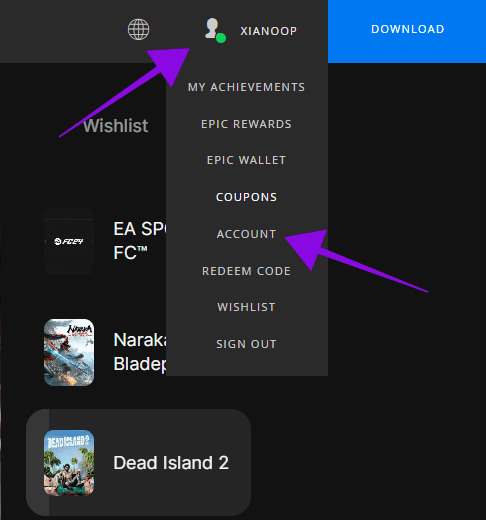
ขั้นตอนที่ 3:เลือกการตั้งค่าบัญชี
ขั้นตอนที่ 4:เลือกปุ่มแก้ไขถัดจากชื่อที่แสดง
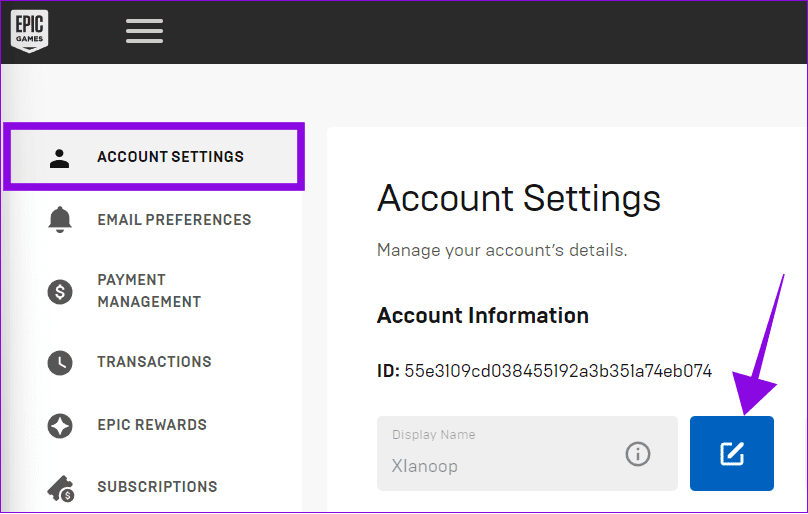
ขั้นตอนที่ 5:เพิ่มชื่อที่แสดงใหม่และเปิดใช้งาน 'ฉันเข้าใจว่าฉันไม่สามารถเปลี่ยนชื่อที่แสดงของฉันได้อีกเป็นเวลา 2 สัปดาห์หลังจากการเปลี่ยนแปลงนี้'
ขั้นตอนที่ 6:หลังจากเพิ่มชื่อแล้ว ให้เลือกยืนยันเพื่อทำการเปลี่ยนแปลง
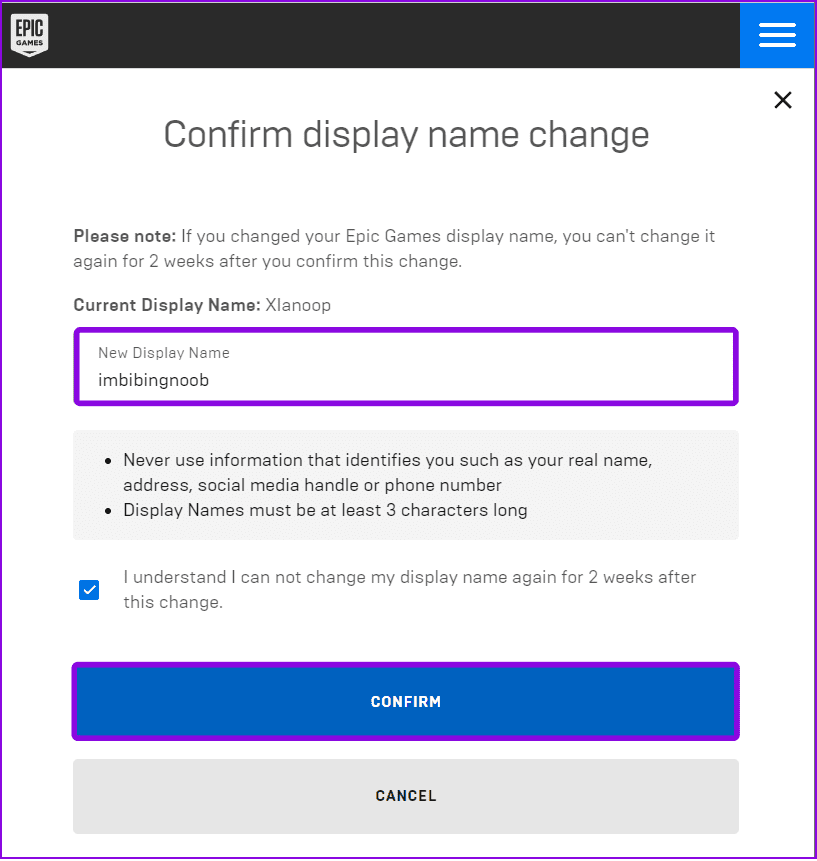
อ่านยัง: แล็ปท็อปสำหรับเล่นเกมที่ดีที่สุดพร้อมจอแสดงผล 360Hz
ผู้ใช้ยังสามารถเปลี่ยนชื่อบน Fortnite จากอุปกรณ์มือถือได้โดยใช้เว็บไซต์ Epic Game Store นี่คือขั้นตอน:
ขั้นตอนที่ 1:เปิดหน้าเว็บ Epic Games จากลิงก์ด้านล่างและลงชื่อเข้าใช้บัญชีของคุณ
ขั้นตอนที่ 2:แตะแถบเมนูที่มุมขวาบนและเลือกชื่อบัญชีของคุณ

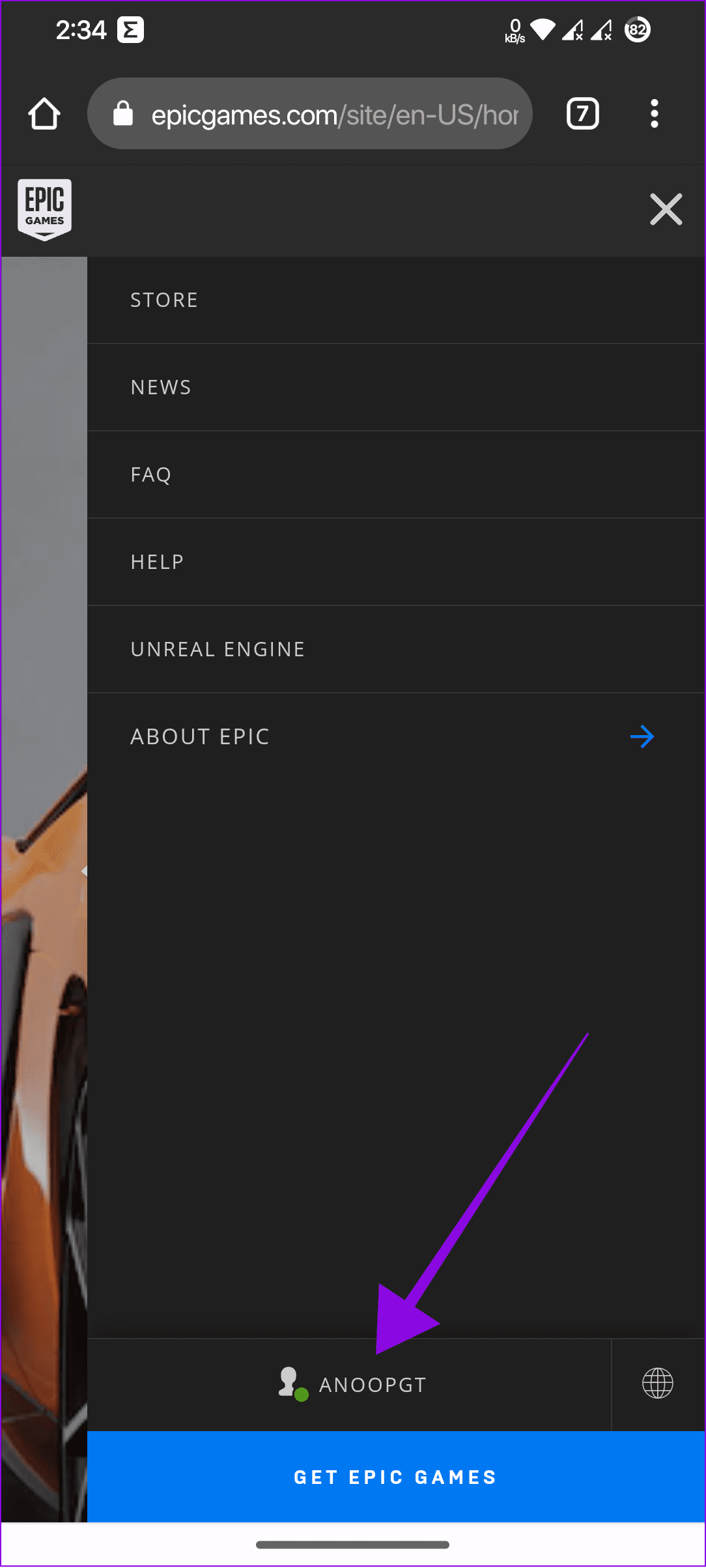
ขั้นตอนที่ 3:เลือกบัญชีแล้วแตะไอคอนแก้ไขถัดจากชื่อที่แสดง

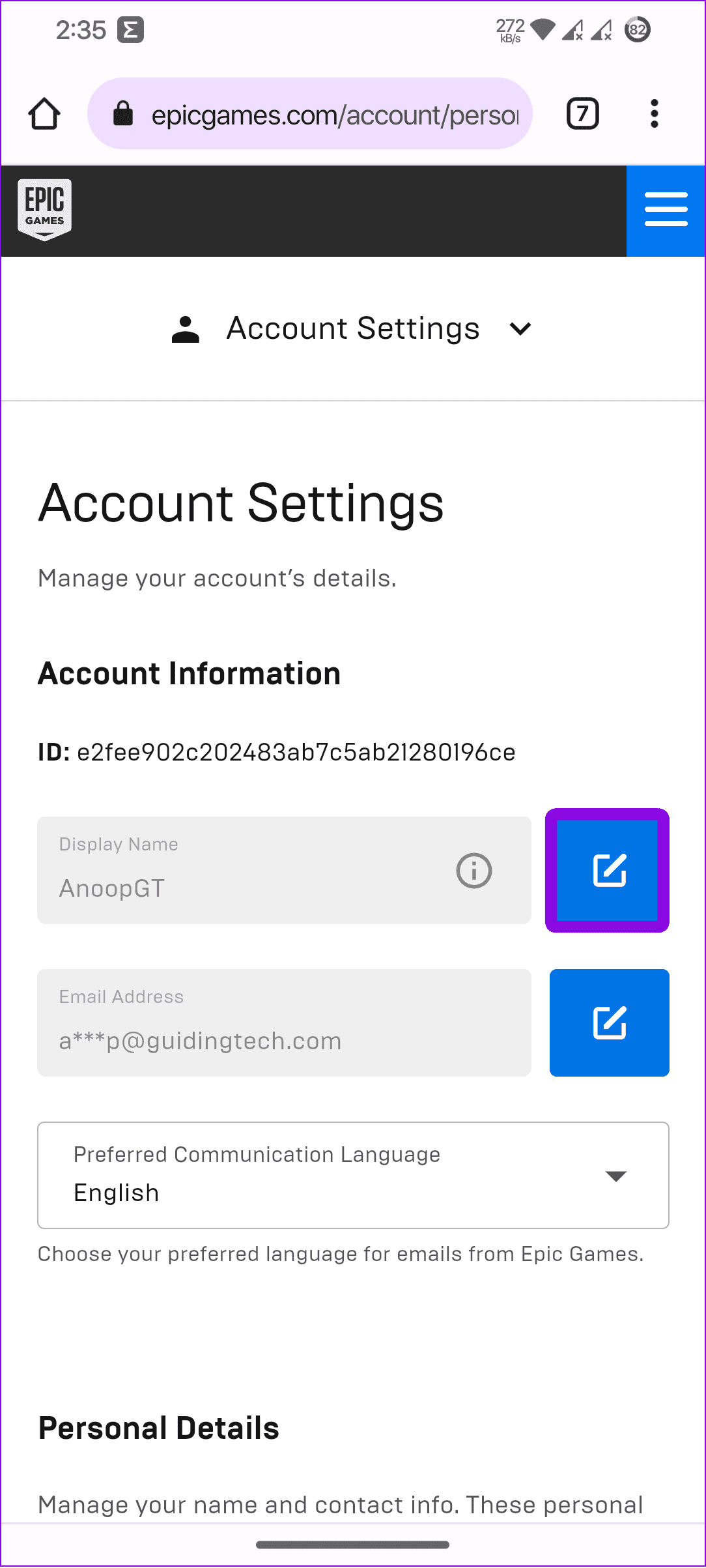
ขั้นตอนที่ 4:เปลี่ยนชื่อชื่อผู้ใช้ของ Fortnite และทำเครื่องหมายที่ 'ฉันเข้าใจว่าฉันไม่สามารถเปลี่ยนชื่อที่แสดงของฉันได้อีกเป็นเวลา 2 สัปดาห์หลังจากการเปลี่ยนแปลงนี้'
ขั้นตอนที่ 5:เมื่อคุณแน่ใจเกี่ยวกับการเปลี่ยนแปลงแล้ว ให้แตะยืนยัน
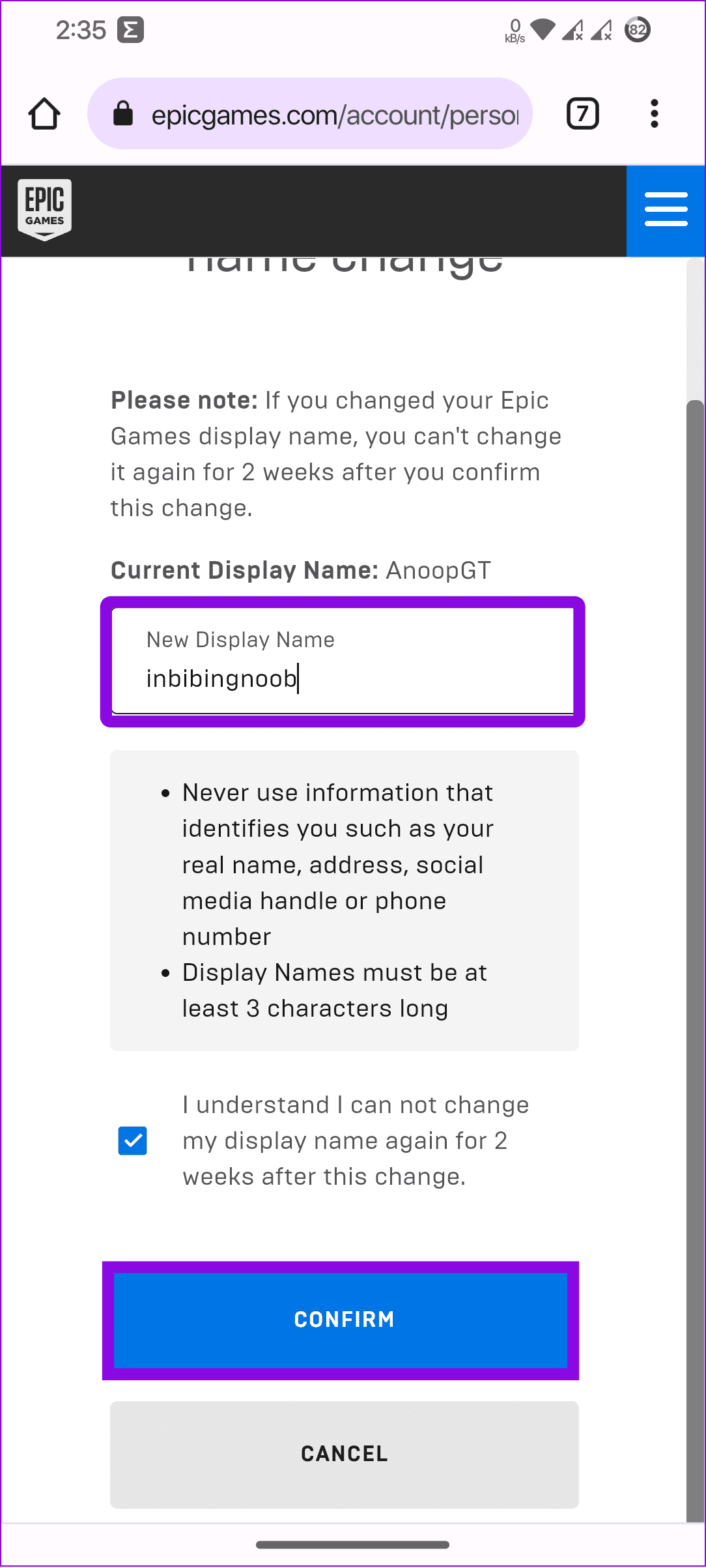
หากต้องการเปลี่ยนชื่อที่แสดงใน Fortnite บนNintendo Switchให้ไปที่เว็บไซต์ Epic Games และทำตามขั้นตอนข้างต้นโดยขึ้นอยู่กับอุปกรณ์ของคุณ ไม่เหมือนกับคอนโซลอื่น ๆ Fortnite ใน Switch ใช้บัญชี Epic Games เพื่อตั้งชื่อผู้ใช้
อย่างไรก็ตาม หากคุณใช้ Xbox หรือ PS4 ให้ไปยังส่วนถัดไป
หากคุณใช้บัญชีเดียวกันที่สร้างบนพีซีหรือมือถือเพื่อเล่น Fortnite บนคอนโซลเช่น Xbox คุณสามารถเปลี่ยนชื่อเล่นบน Fortnite ได้จาก Epic Game Store อย่างไรก็ตาม หากคุณได้สร้างบัญชี Fortnite จาก Xbox คุณจะต้องเปลี่ยนเกมเมอร์แท็กของ Fortnite จากโปรไฟล์ Xbox ของคุณ ทำตามขั้นตอนด้านล่างเพื่อดำเนินการดังกล่าว
สิ่งที่ควรรู้ก่อนเปลี่ยน Xbox Gamertag ของคุณ
เริ่มต้นด้วยขั้นตอนต่างๆ กันก่อน
ขั้นตอนที่ 1:ไปที่หน้าเว็บ Xbox Gamertag โดยใช้ลิงก์ด้านล่างและลงชื่อเข้าใช้บัญชีของคุณ
เยี่ยมชมหน้าเว็บ Xbox gamertag
ขั้นตอนที่ 2:พิมพ์ชื่อใหม่ของคุณแล้วคลิกตรวจสอบความพร้อม
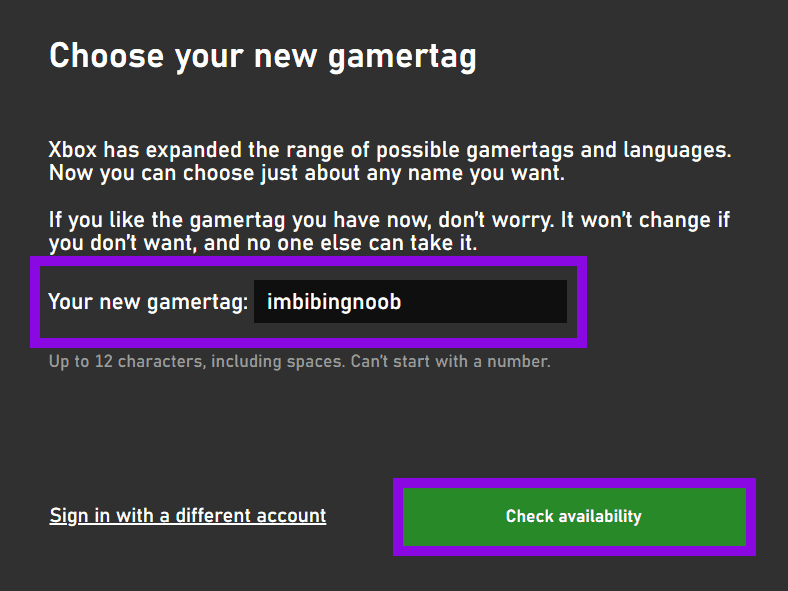
ขั้นตอนที่ 3:กด Change gamertag
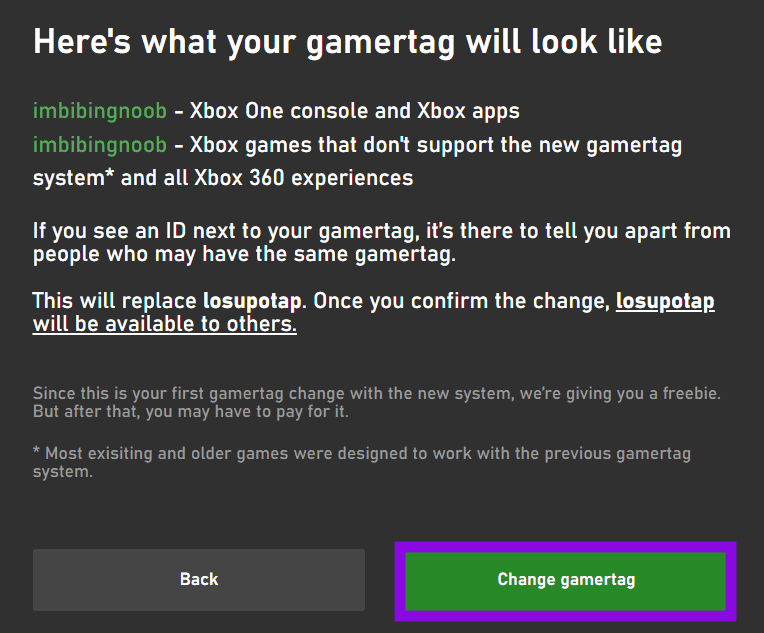
ขั้นตอนที่ 4:เลือกเปลี่ยน gamertag เพื่อยืนยัน
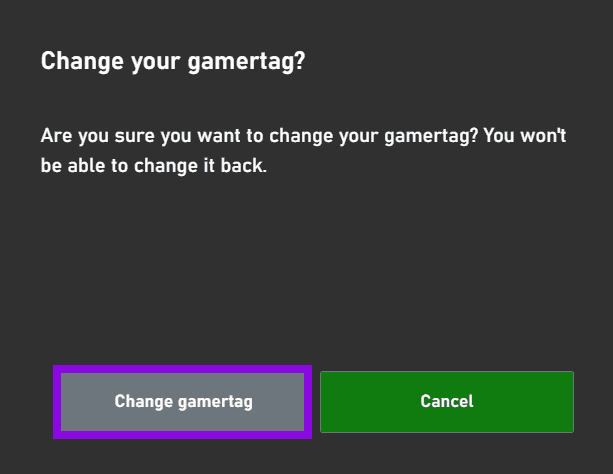
แค่นั้นแหละ! การดำเนินการนี้จะอัปเดตเกมเมอร์แท็กปัจจุบันของคุณ
หมายเหตุ : เช่นเดียวกับ Xbox คุณต้องเปลี่ยนชื่อ PSN ของคุณเพื่อเปลี่ยนชื่อ Fortnite บน PS4 หรือ PS5 เยี่ยมชมเว็บไซต์อย่างเป็นทางการของ PlayStation Network และเปลี่ยนจากที่นั่น คุณต้องจำไว้ว่าการดำเนินการนี้จะเปลี่ยนชื่อที่แสดงของคุณสำหรับเกมอื่นๆ ทั้งหมดที่คุณใช้ PlayStation Network
1. การเปลี่ยนผู้ใช้ Fortnite ของคุณมีค่าใช้จ่ายเท่าไร?
คุณสามารถเปลี่ยนชื่อผู้ใช้ของคุณใน Fortnite ได้ฟรีบนมือถือและพีซีผ่าน Epic Games อย่างไรก็ตาม คุณต้องจ่ายเงิน ~$10 ทุกครั้งที่คุณเปลี่ยนชื่อผู้ใช้ Fortnite บน Xbox หรือ PlayStation หลังจากครั้งแรก
2. การมี 2 บัญชี Fortnite ถูกกฎหมายหรือไม่
แม้ว่าคุณจะมีบัญชี Fortnite ได้หลายบัญชี แต่คุณไม่สามารถแชร์ ขาย หรือซื้อบัญชี Fortnite กับผู้ใช้รายอื่นได้ หากถูกจับได้คุณอาจถูกแบนจากเกม
3. การเปลี่ยนชื่อผู้ใช้ Epic Games จะล้างข้อมูลทั้งหมดหรือไม่
ไม่ การเปลี่ยนชื่อผู้ใช้ Epic Games จะไม่ล้างข้อมูลเกมของคุณ การเปลี่ยนชื่อผู้ใช้ Epic Games ของคุณเพียงแก้ไขชื่อที่แสดงของคุณเท่านั้น และไม่ส่งผลกระทบต่อความคืบหน้า สถิติ หรือข้อมูลอื่นใดที่เกี่ยวข้องกับเกมที่เกี่ยวข้องกับบัญชีของคุณ ข้อมูลเกมทั้งหมดของคุณ รวมถึงความคืบหน้า ไอเท็ม และความสำเร็จ จะยังคงเหมือนเดิมและไม่ได้รับผลกระทบจากการเปลี่ยนแปลงชื่อผู้ใช้
4. ฉันควรอัปเกรดเป็นบัญชี Epic Games แบบเต็มหรือไม่
หากคุณเล่น Fortnite บน Xbox, PS หรือ Switch เท่านั้น คุณสามารถหลีกเลี่ยงการสร้างบัญชีกับ Epic Games ได้ อย่างไรก็ตาม หากคุณเล่น Fortnite บนพีซี Mac หรือมือถือ การอัปเกรดเป็นบัญชี Epic Games แบบเต็มจะดีกว่าเนื่องจากจะบันทึกความคืบหน้าของคุณในอุปกรณ์ต่างๆ
ด้วยคำแนะนำนี้ เราหวังว่าคุณจะสามารถเปลี่ยนชื่อของคุณใน Fortnite ได้โดยไม่ต้องยุ่งยากใดๆ โปรดจำไว้ว่าชื่อผู้ใช้ทำหน้าที่เป็นชื่อที่แสดงใน Fortnite และมีบทบาทสำคัญในการทำให้ผู้เล่นคนอื่นรู้จักตัวละครของคุณ ดังนั้นให้แน่ใจว่าได้รับสิ่งที่ดีที่สุด
เรียนรู้เกี่ยวกับสถานการณ์ที่คุณอาจได้รับข้อความ “บุคคลนี้ไม่พร้อมใช้งานบน Messenger” และวิธีการแก้ไขกับคำแนะนำที่มีประโยชน์สำหรับผู้ใช้งาน Messenger
ต้องการเพิ่มหรือลบแอพออกจาก Secure Folder บนโทรศัพท์ Samsung Galaxy หรือไม่ นี่คือวิธีการทำและสิ่งที่เกิดขึ้นจากการทำเช่นนั้น
ไม่รู้วิธีปิดเสียงตัวเองในแอพ Zoom? ค้นหาคำตอบในโพสต์นี้ซึ่งเราจะบอกวิธีปิดเสียงและเปิดเสียงในแอป Zoom บน Android และ iPhone
รู้วิธีกู้คืนบัญชี Facebook ที่ถูกลบแม้หลังจาก 30 วัน อีกทั้งยังให้คำแนะนำในการเปิดใช้งานบัญชี Facebook ของคุณอีกครั้งหากคุณปิดใช้งาน
เรียนรู้วิธีแชร์เพลย์ลิสต์ Spotify ของคุณกับเพื่อน ๆ ผ่านหลายแพลตฟอร์ม อ่านบทความเพื่อหาเคล็ดลับที่มีประโยชน์
AR Zone เป็นแอพเนทีฟที่ช่วยให้ผู้ใช้ Samsung สนุกกับความจริงเสริม ประกอบด้วยฟีเจอร์มากมาย เช่น AR Emoji, AR Doodle และการวัดขนาด
คุณสามารถดูโปรไฟล์ Instagram ส่วนตัวได้โดยไม่ต้องมีการตรวจสอบโดยมนุษย์ เคล็ดลับและเครื่องมือที่เป็นประโยชน์สำหรับการเข้าถึงบัญชีส่วนตัวของ Instagram 2023
การ์ด TF คือการ์ดหน่วยความจำที่ใช้ในการจัดเก็บข้อมูล มีการเปรียบเทียบกับการ์ด SD ที่หลายคนสงสัยเกี่ยวกับความแตกต่างของทั้งสองประเภทนี้
สงสัยว่า Secure Folder บนโทรศัพท์ Samsung ของคุณอยู่ที่ไหน? ลองดูวิธีต่างๆ ในการเข้าถึง Secure Folder บนโทรศัพท์ Samsung Galaxy
การประชุมทางวิดีโอและการใช้ Zoom Breakout Rooms ถือเป็นวิธีการที่สร้างสรรค์สำหรับการประชุมและการทำงานร่วมกันที่มีประสิทธิภาพ.


![วิธีกู้คืนบัญชี Facebook ที่ถูกลบ [2021] วิธีกู้คืนบัญชี Facebook ที่ถูกลบ [2021]](https://cloudo3.com/resources4/images1/image-9184-1109092622398.png)





